डिफ़ॉल्ट रूप से, विंडोज़ 11 पर मेमोरी कम्प्रेशन सक्षम है
- विंडोज़ 11 में मेमोरी कम्प्रेशन को सक्षम करने के लिए, चलाएँ सक्षम-एमएमएजेंट -एमसी PowerShell या Windows टर्मिनल में कमांड।
- यह सुविधा भौतिक मेमोरी पर लिखे गए कुछ डेटा को संपीड़ित करती है और सिस्टम के समग्र प्रदर्शन को अनुकूलित करती है।
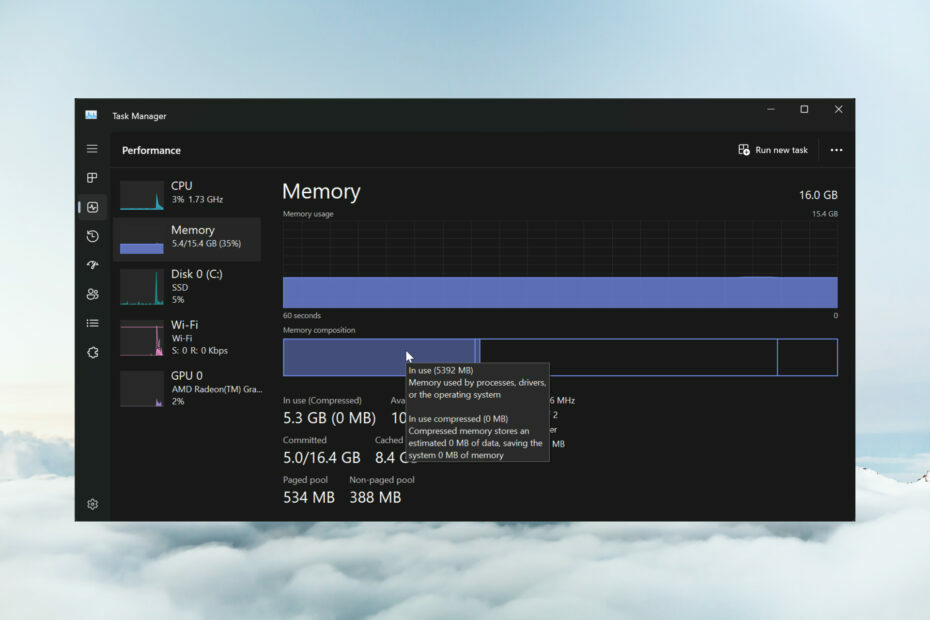
विंडोज़ 11 पर मेमोरी कम्प्रेशन के साथ, आपका डिवाइस सीमित मात्रा में रैम के साथ भी आसानी से चलेगा। इस लेख में, हम आपको दिखाएंगे कि विंडोज 11 पर मेमोरी कंप्रेशन को कैसे सक्षम या अक्षम किया जाए।
मेमोरी कम्प्रेशन क्या है? मेमोरी कम्प्रेशन एक ऐसा फ़ंक्शन है जो डेटा को रैम में लिखने से पहले कॉम्पैक्ट करता है, इस प्रकार उस पर अधिक स्टोरेज प्रदान करता है।
बेशक, भौतिक मेमोरी में संग्रहीत अधिक डेटा तेजी से चलने वाले सिस्टम और बेहतर समग्र प्रदर्शन में तब्दील हो जाता है। यह फ़ंक्शन विंडोज़ 11 में डिफ़ॉल्ट रूप से सक्षम है, लेकिन यदि, किसी तरह, यह सक्रिय नहीं है तो आप इसे अक्षम या पुनः सक्षम कर सकते हैं।
मैं विंडोज़ 11 में मेमोरी कम्प्रेशन कैसे सक्षम करूँ?
- सर्च बार पर क्लिक करें, टाइप करें पावरशेल, और क्लिक करें व्यवस्थापक के रूप में चलाएं परिणामों से.
- यह देखने के लिए कि क्या मेमोरी कम्प्रेशन पहले से ही सक्षम है, निम्न कमांड टाइप या पेस्ट करें और दबाएँ प्रवेश करना इसे चलाने के लिए:
get-mmagent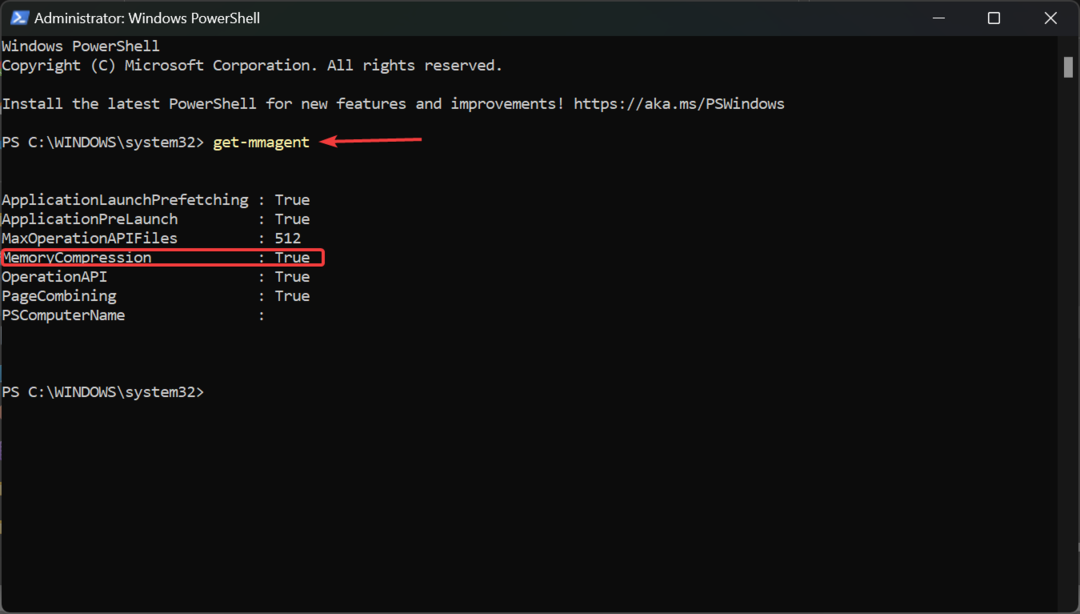
- यदि आप मूल्य देखते हैं सत्य के अधिकार के लिए मेमोरीकम्प्रेशन, इसका मतलब है कि यह सक्रिय है।
- यदि मान है असत्य, विंडोज 11 पर मेमोरी कंप्रेशन को सक्षम करने के लिए निम्न कमांड टाइप करें और दबाएँ प्रवेश करना:
enable-mmagent -mc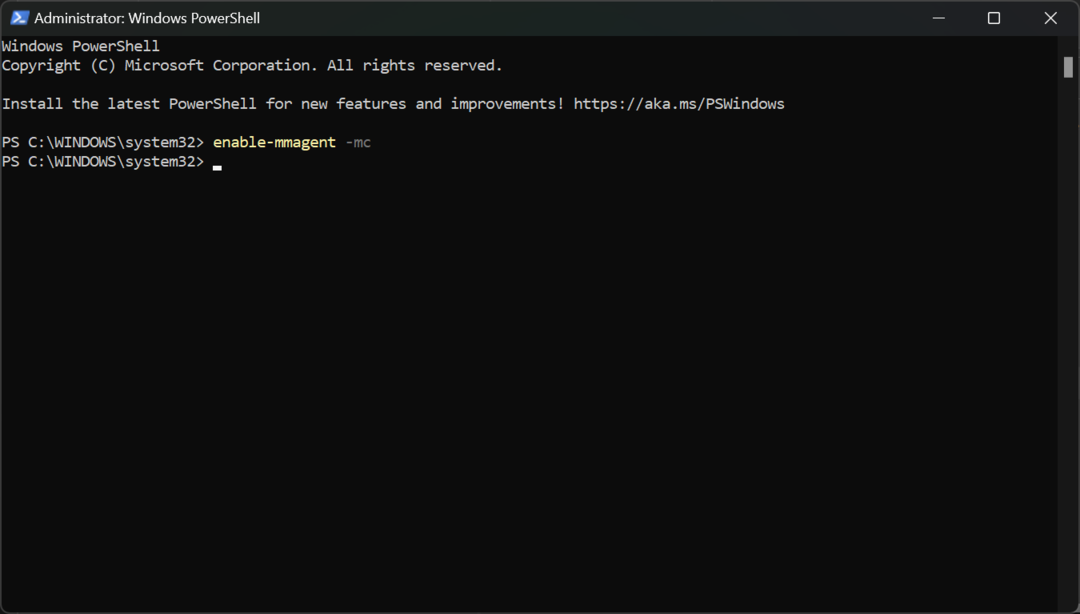
- परिवर्तनों को प्रभावी करने के लिए अपने पीसी को पुनरारंभ करें।
- यह जांचने के लिए कि मेमोरी कंप्रेशन काम कर रहा है या नहीं, राइट-क्लिक करें शुरू बटन दबाएं और चुनें कार्य प्रबंधक मेनू से.
- अब, पर क्लिक करें याद से प्रदर्शन टैब, और सबसे नीचे, आप देखेंगे उपयोग में (संपीड़ित) याद।
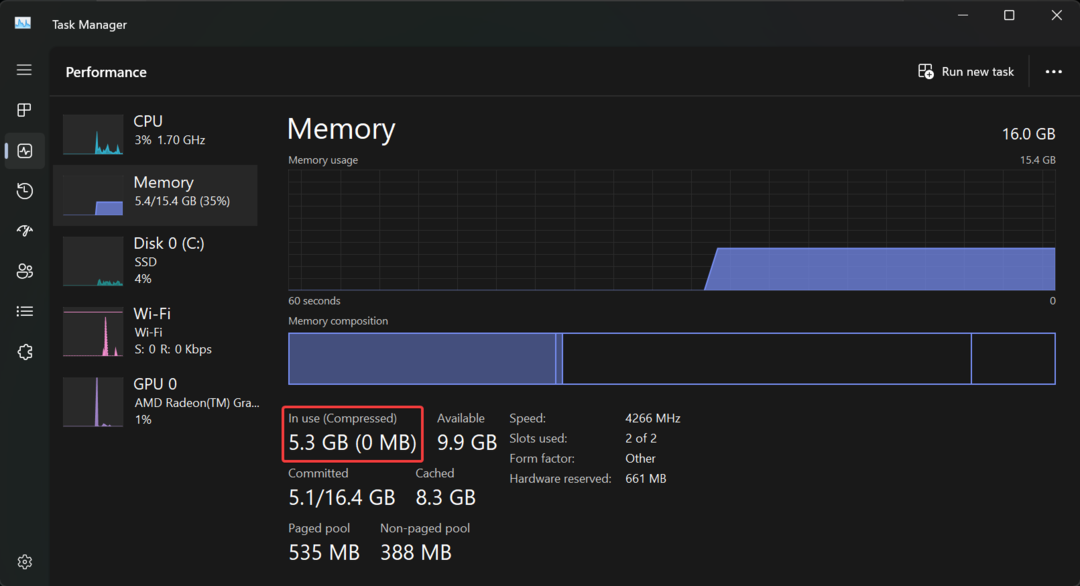
- यदि आप अपने माउस को ऊपर घुमाते हैं स्मृति रचना ऊपर, आप अपने सिस्टम पर मेमोरी कम्प्रेशन की स्थिति के बारे में अधिक विवरण देखेंगे।
हम पहले Get-Mmagent कमांड का उपयोग करने की सलाह देते हैं क्योंकि मेमोरी प्रबंधन की वर्तमान स्थिति पहले से ही सत्य हो सकती है।
कृपया ध्यान दें कि आप समान कमांड निष्पादित करने के लिए विंडोज 11 में विंडोज टर्मिनल (एडमिन) का भी उपयोग कर सकते हैं।
मैं विंडोज़ 11 में मेमोरी कम्प्रेशन को कैसे रोकूँ?
- पर क्लिक करें खोज विंडोज़ 11 में फ़ील्ड, टाइप करें पावरशेल, और चुनें व्यवस्थापक के रूप में चलाएं संपूर्ण विशेषाधिकारों के साथ PowerShell प्रारंभ करने के लिए।
- निम्न कमांड टाइप करें और दबाएँ प्रवेश करना विंडोज़ 11 पर मेमोरी कम्प्रेशन को अक्षम करने के लिए:
disable-mmagent -mc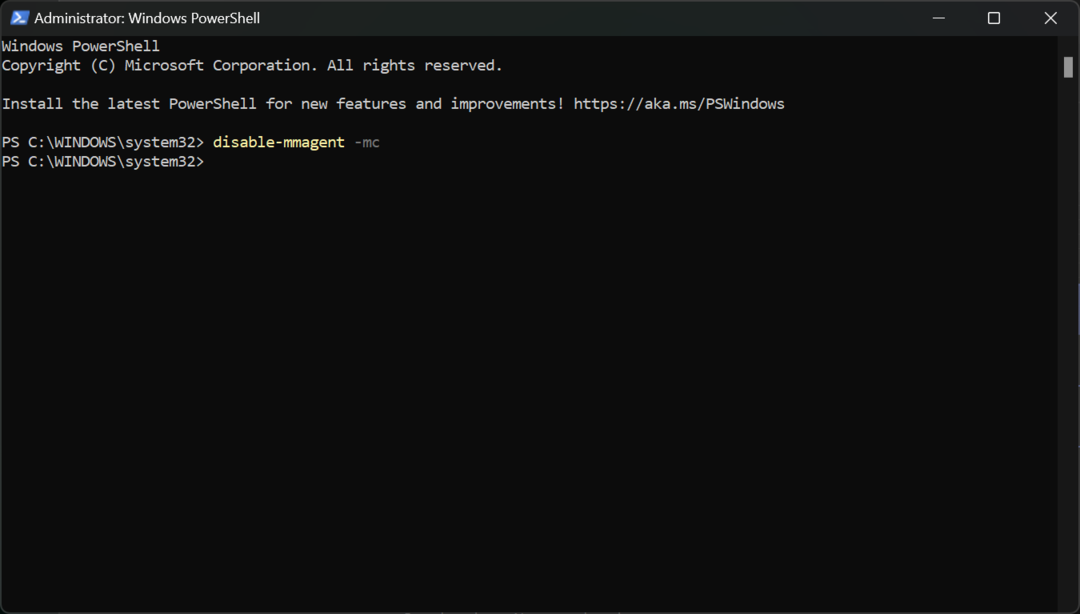
- परिवर्तनों को प्रभावी करने के लिए अपने पीसी को पुनरारंभ करें।
मेमोरी कम्प्रेशन सुविधा बहुत अच्छी है क्योंकि यह भौतिक मेमोरी उपयोग को अनुकूलित करती है इसलिए हम इसे अक्षम करने की अनुशंसा नहीं करेंगे।
वास्तव में, आप मेमोरी प्रबंधन सुविधा को अक्षम कर सकते हैं, पीसी पर काम कर सकते हैं, और स्थितियों के बीच अंतर देखने के लिए इसे वापस चालू कर सकते हैं।
यदि आपका पीसी अभी भी धीमी गति से चल रहा है, तो हो सकता है कि पीसी सभी उपलब्ध रैम का उपयोग नहीं कर रहा है लेकिन हाइलाइट की गई मार्गदर्शिका आपको उस समस्या को ठीक करने में मदद करेगी।
मेमोरी कम्प्रेशन इतनी अधिक रैम क्यों ले रहा है?
दरअसल, मेमोरी कंप्रेशन रैम नहीं ले रहा है। जितनी अधिक संपीड़ित मेमोरी संसाधित होती है, उतना अधिक डेटा भौतिक मेमोरी पर लिखा जा सकता है।
दूसरे शब्दों में, मेमोरी संपीड़न का उच्च स्तर मेमोरी उपयोग की बेहतर दक्षता में तब्दील हो जाता है।
हालाँकि, उच्च रैम उपयोग का मतलब है कि आप संसाधन-भूख प्रक्रियाओं और अनुप्रयोगों को चला रहे हैं जो आमतौर पर उच्च सीपीयू उपयोग के साथ भी आते हैं। उनमें से कुछ को बंद करने से चीज़ें फिर से सामान्य हो जाएंगी।
यदि सिस्टम और संपीड़ित मेमोरी के कारण उच्च डिस्क उपयोग हो रहा है, हाइलाइट की गई मार्गदर्शिका आवश्यक सुधार प्रदान करेगी।
आपको इसे ठीक करने में भी रुचि हो सकती है ऑपरेशन पूरा करने के लिए अपर्याप्त डिस्क स्थान गलती।
हमें उम्मीद है कि आप विंडोज 11 पर मेमोरी कंप्रेशन को सक्षम या अक्षम करने में कामयाब रहे और अब, सिस्टम सुचारू रूप से चल रहा है।
यदि इस विषय पर आपके कोई प्रश्न या सुझाव हैं, तो नीचे टिप्पणी अनुभाग का उपयोग करने में संकोच न करें।


